通过Microsoft Teams,用户可以在“文件”选项卡上传或选择文档进行共享。共享后,团队成员可以同时查看和协作编辑文档,所有更改会实时同步。用户还可以设置文件的权限,确保只有授权人员可以编辑或查看文档。Teams自动保存文档并保留版本历史,方便查看和恢复之前的版本,避免误操作。通过聊天功能,用户也可以直接共享文档进行即时协作,提升团队工作效率。
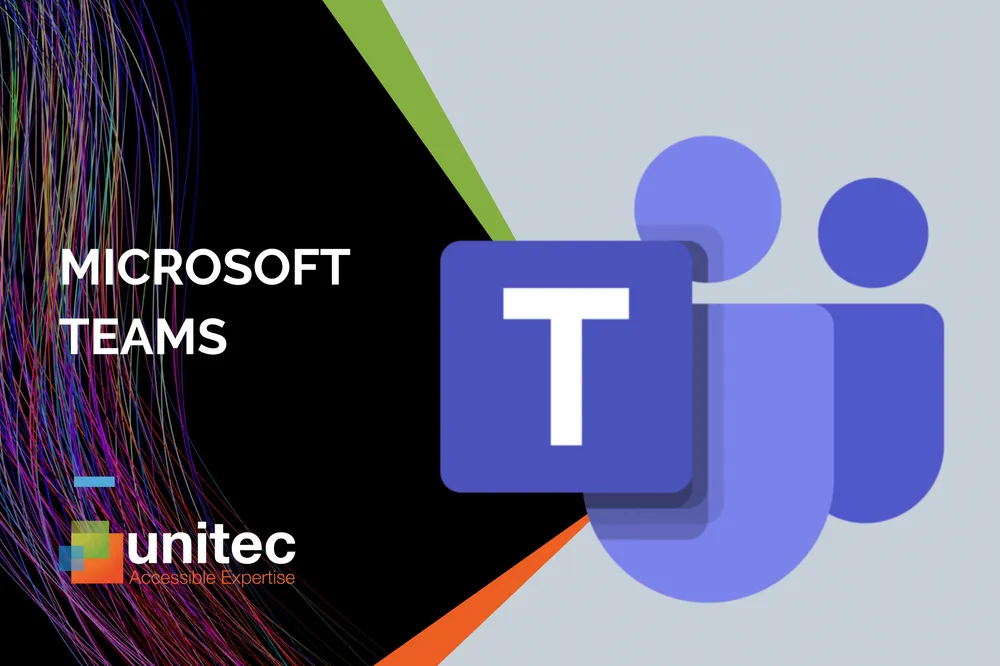
如何通过Microsoft Teams分享和协作编辑文档?
了解Microsoft Teams中的文档共享功能
-
支持多种文档格式共享:Microsoft Teams 支持分享多种文档格式,包括 Word、Excel、PowerPoint、PDF 以及图片、视频等文件格式。用户可以在会议、聊天或团队频道中直接上传文件,所有团队成员都能在同一平台上进行访问和编辑,确保高效协作。通过Teams,用户不仅能够共享静态文档,还能够进行文档内的实时互动和编辑,极大提高了工作效率和团队协作的便利性。
-
文档存储与云端同步:Microsoft Teams 中共享的文档会自动存储在 OneDrive 或 SharePoint 上,确保文件的云端同步和安全性。无论是个人文档还是团队文档,所有的文件都可以在 Teams 内部实时访问、编辑和查看。通过云端存储,团队成员无论身处何地,都能够在不同设备上访问最新版本的文件,免去了传统文档共享过程中因文件版本不同导致的困扰。
-
方便的文件共享界面:在 Teams 中分享文档非常简单,用户只需在聊天、频道或会议中选择文件上传按钮,然后选择要共享的文件即可。在文件共享过程中,Teams 会提供一个清晰直观的界面,用户可以轻松查看文件内容、历史版本和共享状态,同时也能直接进行在线编辑。
如何上传和共享文档
-
通过聊天和会议共享文件:用户可以在 Teams 的个人聊天、群组聊天或者会议中共享文档。在聊天窗口中,点击附件图标即可选择上传本地文件或从云端存储中选择文件共享。文件上传后,所有参与者都会收到通知,并能够点击链接直接查看或下载文件。如果在会议中共享文档,参与者可以直接在文档上进行讨论和实时编辑,确保信息的同步流转。
-
通过团队频道共享文件:除了个人聊天和会议,Teams 还提供了团队频道内的文档共享功能。在每个频道内,团队成员都可以方便地上传、查看和编辑文件。在频道的“文件”标签页中,所有共享的文档都会列出,并且可以按需进行整理、编辑和查看。此外,频道文件的管理权限也可以设置,确保团队成员按照权限进行文件查看和操作。
-
支持外部文件共享:Teams 不仅限于团队成员之间的文件共享,还支持与外部合作伙伴共享文档。通过邀请外部人员加入Teams的会议或频道,您可以允许他们访问和编辑共享的文件。这样,无论是与客户、供应商还是其他合作伙伴,您都可以实现文件的共享和协作编辑。
设置文档权限和访问控制
-
定义文件的查看与编辑权限:Teams 允许用户在分享文档时设置不同的权限,确保文档的安全性和控制性。当您上传文件时,可以选择是否允许其他人编辑该文件,或者仅允许查看。对于敏感文件或需要审核的文件,您可以选择设置只读权限,避免他人无意中修改内容。而对于需要团队协作的文件,您可以允许团队成员进行编辑和共同处理。
-
使用SharePoint进行高级权限设置:在 Teams 中共享的文件通常会存储在 SharePoint 上,因此您可以在 SharePoint 中进行更高级的权限管理。您可以为文件设置不同的共享规则,例如限制文件的访问区域、对文件进行加密或设置到期日。此外,SharePoint 还提供了版本控制功能,可以查看文件的历史版本,确保文件的内容不被误修改,保持文档的正确性。
-
共享文件时控制外部访问权限:当您与外部人员共享文件时,可以设置他们的访问权限。Teams 允许用户设定外部访问者只能查看文件或进行评论,而无法编辑文件。您还可以使用密码保护、限制共享链接的有效期以及禁用文件下载等方式,进一步增强文件的安全性。通过这样的权限控制,您可以确保文件不会被未经授权的人篡改或泄露。
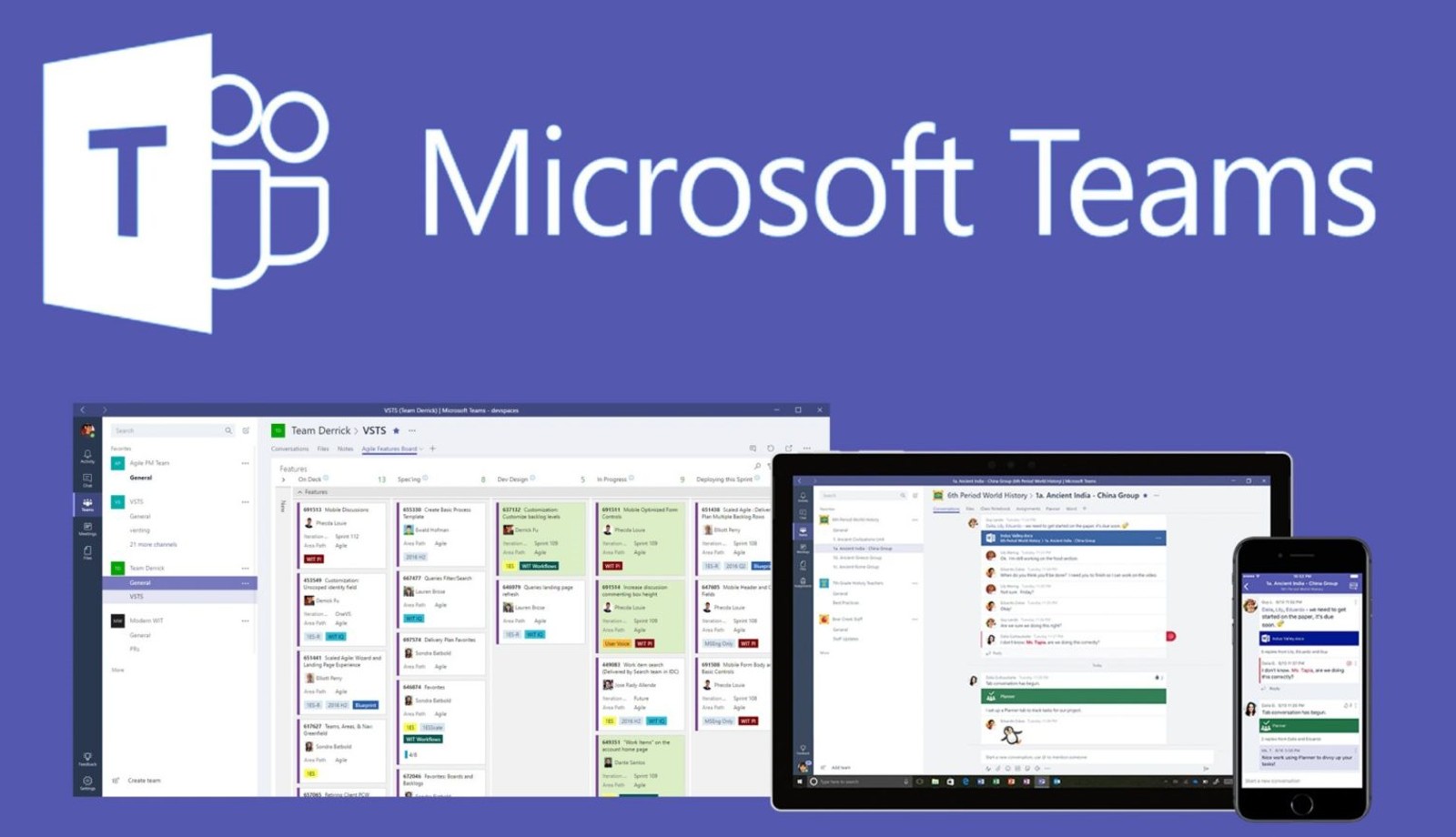
使用Microsoft Teams进行实时协作编辑文档
启动文档的协作编辑模式
-
共享文件并启动编辑模式:在Microsoft Teams中,启动协作编辑模式非常简单。当您与团队成员共享文档时,文件会自动被打开在Microsoft Office 365应用(如Word、Excel、PowerPoint等)中,支持多人实时编辑。点击“共享”按钮后,文件会以可编辑状态传输给所有参与者,确保每个人都可以在同一个文件上进行编辑。
-
选择共同编辑的权限:当您分享文档时,可以设置参与者是否具有编辑权限。选择“可以编辑”选项后,所有收到文件的人都能进行实时协作编辑。Teams允许您设置更细致的权限控制,比如是否允许评论或限制某些人只能查看。启动协作编辑后,团队成员可以在文件中添加内容、修改文本、插入图表等,所有这些更改会即时反映给其他参与者,确保信息不出现滞后。
-
协作工具的使用:为了让协作更高效,Teams提供了多种协作工具。在编辑文档时,您可以使用“评论”功能向文件中添加注释、提出修改建议或与其他团队成员进行讨论。还可以使用“@提及”功能直接提醒某个团队成员处理特定的内容,使得文档协作变得更加互动和有针对性。
多人同时编辑文档的优势
-
提高团队协作效率:多人同时编辑文档是Microsoft Teams的一个核心优势,它使得团队成员能够在同一时间共同完成任务。这种协作模式避免了传统文件编辑方式中常见的反复修改、版本错乱等问题。无论是团队成员在不同地点,还是同时在同一个会议室,大家都能同时在文档中进行修改,实时同步内容,极大提高了工作效率。
-
减少文档版本冲突:多人实时编辑的另一个重要优势是减少了文档版本冲突。在传统的文件协作中,如果多个人分别编辑不同版本的文件,再合并时容易出现内容不一致或丢失的情况。而通过Teams的协作编辑,所有的更改会即时同步,参与者可以清晰地看到每个成员的修改,从而避免版本冲突,保证文件内容的完整性。
-
支持异地团队协作:对于远程工作和异地办公的团队来说,Teams的实时协作编辑功能是必不可少的。团队成员无论身处哪个国家或地区,都可以通过Teams在同一文档中共同工作,无需依赖邮件或其他方式进行文件传递。这种方式不仅提高了团队的响应速度,也减少了跨时区工作的障碍,确保了工作进展的连续性和一致性。
版本控制和历史记录管理
-
自动保存和版本控制:Microsoft Teams与OneDrive和SharePoint深度集成,提供自动保存和版本控制功能。每次修改后,文档会自动保存并生成新的版本,这样您无需手动保存,也不会丢失任何改动。Teams会在文件的“版本历史”中记录所有编辑内容,包括每次更新的时间、编辑人和修改内容。用户可以随时查看历史版本,确保文件内容的透明度和可追溯性。
-
查看历史版本并恢复:在Teams中,您可以查看文档的历史版本,并对比不同版本之间的更改。如果某个版本的内容丢失或出现问题,您还可以轻松地将文件恢复到之前的版本。通过查看版本历史,团队成员可以追踪到文档中的所有修改,确保没有遗漏任何重要信息。此外,Teams还允许管理员设置文件版本的存储规则,比如保存某个时间段内的版本或删除过时的版本,帮助管理文件的存储空间。
-
协作过程中的变更追踪:通过版本控制和历史记录功能,Teams使得文档编辑过程中每个团队成员的变更都能够被清晰地追踪。对于需要审核和审批的文档,这一功能尤为重要。通过查看历史记录,团队负责人可以迅速确认哪些更改需要批准,哪些内容已经处理过,进一步优化了团队协作的透明度和管理流程。
在Microsoft Teams中共享不同类型的文件
支持的文件格式及共享方式
-
广泛支持的文件格式:Microsoft Teams支持多种文件格式的共享,包括常见的Office文档(如Word、Excel、PowerPoint)、PDF、图片、音视频文件以及文本文件等。无论是文档、表格还是多媒体文件,您都可以通过Teams进行共享和协作。Teams通过与OneDrive和SharePoint的集成,使得用户能够在平台内方便地上传、共享、查看和编辑这些文件,而无需借助外部应用或平台。
-
直接上传文件到聊天或频道:用户可以在聊天窗口或频道的对话框中直接点击文件附件按钮上传文件。上传的文件将被自动保存在相关的Teams聊天或频道文件夹中,并且与会成员可以随时访问。在选择共享文件时,用户只需点击“上传文件”按钮,从本地电脑或云端文件存储(如OneDrive)中选择需要共享的文件。文件上传后,其他团队成员可以直接下载或在线查看。
-
通过共享链接共享文件:除了直接上传文件,Teams还支持通过链接共享文件。用户可以在OneDrive或SharePoint中选择共享文件的链接,并将链接粘贴到Teams聊天或频道中。这种方式适用于大文件或多个用户需要访问的文件,同时可以控制文件的权限,如是否允许下载、编辑等。通过共享链接的方式,您可以轻松控制文件的访问范围和权限。
如何分享Office文档与其他文件格式
-
共享Office文档:Teams与Office 365深度集成,使得共享Office文档(如Word、Excel、PowerPoint)变得非常简便。用户可以直接将文档上传到聊天或频道中,并通过Teams在线查看和编辑。对于Word文档,您可以直接在Teams中打开并进行协作编辑,多个团队成员可以同时修改内容,所有更改都会实时同步。
-
分享其他文件格式:除了Office文档,Teams同样支持共享其他文件格式,如PDF、图像文件(JPEG、PNG)、视频文件等。上传文件后,用户可以直接在Teams中查看PDF文件或图片,视频文件则可以在Teams内嵌播放器中播放,适合于远程会议和培训场景。对于这些文件,用户可以在文件共享时设置不同的权限,例如设置为只读、只下载等,以确保文件的安全性和正确使用。
-
通过Microsoft Stream共享视频文件:对于视频文件,Teams也提供了与Microsoft Stream集成的支持。用户可以将视频上传到Stream并生成共享链接,再将链接粘贴到Teams对话框中。这样,团队成员可以在Teams中直接观看视频,而不需要额外下载文件。通过Stream共享视频,用户还可以设置不同的权限,以确保视频的访问控制。
通过Teams聊天分享文件的技巧
-
拖拽文件直接共享:在Teams的聊天窗口中,除了点击附件按钮上传文件外,用户还可以直接将文件拖拽到聊天框中,快速进行文件共享。这种方式非常方便,特别是对于那些需要快速传送文件的场景,不需要额外的步骤或点击,只需拖拽即可完成。
-
控制文件权限和访问方式:分享文件时,Teams允许用户设置文件的访问权限。例如,在上传文件后,您可以选择“共享文件”的链接,决定与会成员是仅能查看文件,还是也能够进行编辑或下载。对于敏感文件,您可以选择设置为只读,或者启用文件密码保护,确保文件不会被随意修改或泄露。
-
通过文件预览功能提升协作效率:当您在聊天中分享文档时,Teams还提供了文件预览功能。用户无需下载文件,就可以直接在聊天窗口中查看文档内容,这有助于快速浏览文件,避免反复打开文件。对于文档中的重要内容,用户可以直接进行标注或评论,进一步提高团队沟通效率。

使用Microsoft Teams与团队成员进行文档讨论
使用评论和注释功能
-
在文档中添加评论:Microsoft Teams与Office 365文档紧密集成,允许用户在文档中直接添加评论。当多人协作编辑文档时,评论功能尤其重要。用户可以在文档中的特定段落、单元格或部分插入评论,提出问题或反馈建议。其他成员可以回复这些评论,进行进一步的讨论。所有评论都会显示在文档的侧边栏中,便于团队成员在编辑文档时了解讨论内容和修改意见,确保大家对文件内容的理解一致。
-
使用标注和注释功能:在Word、Excel、PowerPoint等文档中,Teams支持使用高亮、划线、标注等功能进行注释。这些注释不仅帮助团队成员在修改文档时保留重要信息,还能标记出需要进一步讨论的地方。标注功能使得团队成员可以更容易地识别文档中的关键内容或有争议的部分,从而确保讨论聚焦于重要问题,避免遗漏细节。
-
及时更新与讨论反馈:通过评论和注释功能,团队成员可以就文档中的内容进行实时讨论。所有评论和回复都会同步更新,确保每个参与者都能够看到最新的讨论内容。这样,团队可以在不离开Teams平台的情况下完成文档修改、反馈和讨论,显著提高了沟通效率。对文档的修改可以直接在评论中进行交流,不需要等待单独的会议或讨论。
在文档中嵌入即时聊天
-
嵌入聊天功能,增强协作:除了评论和注释,Teams还允许用户在文档中嵌入即时聊天功能,使得团队成员可以在文件编辑过程中实时交流。通过点击Teams中的聊天选项,用户可以直接在文档内发起对话,与文件的其他编辑者即时沟通。这使得所有讨论都集中在一个地方,避免了通过邮件、电话或其他工具来处理文件讨论,从而提高了协作效率。
-
随时查看聊天记录:在进行文档编辑和讨论时,所有的即时聊天记录都会自动保存,并且可以随时查看。用户可以方便地回顾和跟踪文档修改过程中出现的讨论和决策,了解其他团队成员的想法和建议。这种功能确保了文档修改的透明性,减少了信息遗漏和沟通不畅的情况。
-
快速响应问题和反馈:如果文档中的某个部分需要讨论或解释,团队成员可以立即通过即时聊天提出问题,并获得及时回复。通过这种方式,文档中的任何疑问都能够快速得到解决,确保文件内容的准确性和一致性。这种即时反馈机制帮助团队避免了时间浪费,并提高了决策的效率。
高效组织文档讨论的技巧
-
明确讨论目标和范围:为了确保文档讨论的高效进行,团队应该提前明确讨论的目标和范围。可以通过设置讨论议题和时间限制,避免讨论偏离主题或无关内容的干扰。在文档的评论区或聊天中,可以使用“@提及”功能,直接标记相关人员,提醒他们关注特定的问题或内容,使得讨论更加有针对性。
-
分配责任和任务:为了高效推进文档编辑,团队可以在讨论过程中明确每个成员的责任和任务。例如,团队领导可以在文档中指派具体的任务给相关成员,明确谁负责修改哪些部分,谁负责审核文档。这种任务分配有助于确保每个团队成员都清楚自己的职责,并能够在规定的时间内完成任务,提高团队协作的效率。
-
保持文档更新和可追踪:在进行文档讨论时,保持文档的最新版本和完整的历史记录至关重要。Teams会自动保存文档的所有修改和版本,确保团队能够回顾任何时候的版本变更和讨论内容。当讨论完成后,可以利用Teams的版本控制功能,将最终版本锁定并保存,避免在后续修改过程中出现混乱或错误。

如何通过Microsoft Teams分享和协作编辑文档?
在Teams中,点击“文件”选项卡,上传或选择要共享的文档。团队成员可以同时查看和编辑文档,所有更改实时同步,提升协作效率。
如何在Teams中设置文档编辑权限?
在Teams中共享文档时,点击文档旁边的“共享”选项,设置谁可以查看或编辑文件。确保敏感信息仅对授权人员开放,保护文档安全。
如何使用Microsoft Teams进行文档版本控制?
在Teams中,所有编辑都自动保存并保留版本历史。用户可以通过“版本历史”功能查看和恢复之前的版本,避免误操作丢失重要内容。
如何通过Teams中的文件共享功能进行多人协作?
在Teams中,用户可以通过共享文件与团队成员协作,所有人可以实时编辑、评论和更新文件,确保信息同步并提高工作效率。